Convertissez, éditez et compressez des vidéos/audios dans plus de 1000 formats de haute qualité.
[5 méthodes] Comment désactiver les sous-titres sur Netflix sur tous les appareils
Les sous-titres textuels gênent-ils votre expérience de visionnage de Netflix ? Si c'est le cas, il est préférable de les désactiver ! Mais comment désactiver les sous-titres sur Netflix ? Heureusement, Netflix permet à tout le monde de régler facilement les paramètres des sous-titres sur tous les appareils, qu'il s'agisse d'Android, d'iPhone ou de consoles de jeu. Dans ce guide, vous découvrirez les cinq méthodes permettant de supprimer les sous-titres sur Netflix. Dites adieu aux distractions et bonjour à une expérience d'écran claire !
Liste des guides
Comment désactiver les sous-titres sur Netflix sur les téléphones Android Étapes pour désactiver les sous-titres Netflix sur iPhone/iPad Pouvez-vous désactiver les sous-titres Netflix sur tous les téléviseurs Comment désactiver les sous-titres de Netflix sur les consoles Conseils bonus pour désactiver les sous-titres sur les films Netflix enregistrésComment désactiver les sous-titres sur Netflix sur les téléphones Android
Comme nous l'avons déjà mentionné, vous pouvez parfois simplement vouloir regarder votre émission Netflix préférée sans la distraction des sous-titres sur votre téléphone Android. C'est une solution rapide ! Suivez ces étapes simples pour désactiver les sous-titres sur Netflix afin de profiter d'une expérience de visionnage plus claire sur votre écran Android.
Étape 1Accédez à l’application Netflix sur votre appareil et recherchez le film ou l’émission que vous souhaitez regarder.
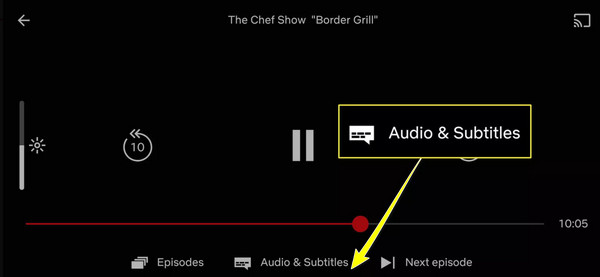
Étape 2Appuyez maintenant sur votre écran pour accéder aux commandes de lecture. Recherchez l'option « Sous-titres » (icône de boîte de dialogue) et appuyez dessus. Ensuite, sélectionnez « Désactivé » pour supprimer les sous-titres.
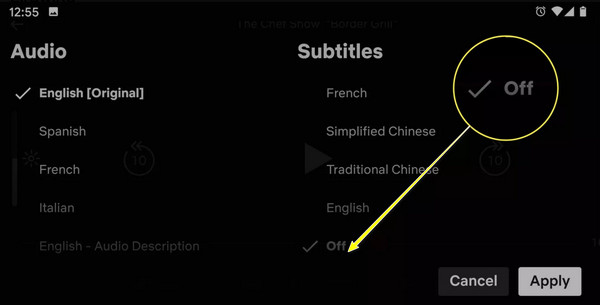
Étapes pour désactiver les sous-titres Netflix sur iPhone/iPad
Imaginons que vous utilisiez un iPhone ou un iPad pour regarder votre série préférée sur Netflix. Comment désactiver les sous-titres sur Netflix ? Les étapes suivantes vous aideront à profiter de votre expérience de visionnage de films sans ces sous-titres gênants. Quelques clics suffisent et vous serez prêt !
Étape 1Lancez l’application Netflix sur votre appareil iOS et démarrez l’émission ou le film que vous souhaitez regarder.
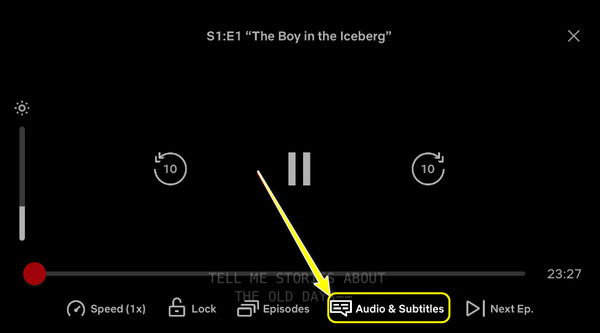
Étape 2Appuyez sur votre écran pour afficher les commandes de lecture. Sélectionnez l'option « Audio et sous-titres », puis sélectionnez « Désactivé » pour les désactiver.
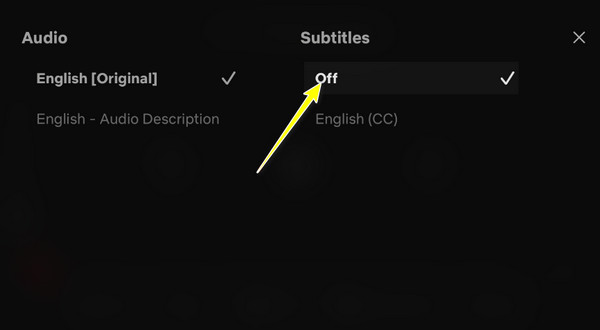
Pouvez-vous désactiver les sous-titres Netflix sur tous les téléviseurs
Absolument ! La plupart des téléviseurs modernes vous permettent de désactiver les sous-titres Netflix. Bien que la méthode exacte puisse être déterminée par la marque et le modèle de votre téléviseur, il s'agit généralement d'un processus simple. Vous aurez probablement besoin de votre télécommande pour naviguer dans l'application Netflix afin de le faire correctement. Voici comment procéder :
Étape 1Sur votre application Netflix sur votre téléviseur, commencez à lire le film ou l'émission que vous souhaitez regarder à l'aide de votre télécommande.
Étape 2À l'aide des boutons appropriés, faites apparaître les commandes de lecture et recherchez les options « Audio et sous-titres » ou « Autre » ou similaires dans le menu qui s'affiche, parfois dans une icône « Boîte de dialogue ». Sélectionnez alors « Désactiver » pour désactiver les sous-titres de votre vidéo actuelle.
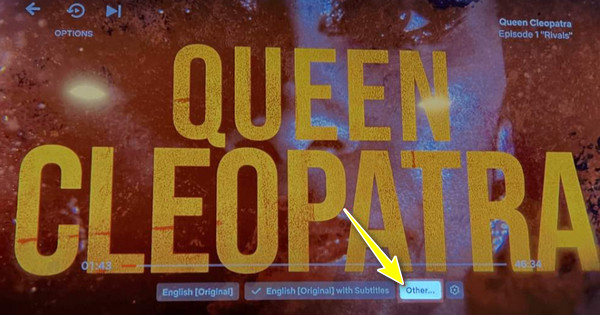
Étape 3Une fois que vous les avez désactivés, quittez le menu et regardez le film sans la distraction du texte sur l'écran de votre téléviseur.
Comment désactiver les sous-titres de Netflix sur les consoles
Et qu'en est-il des consoles de jeu comme la Xbox ou la PlayStation ? Comment obtenir un sous-titrage sur Netflix ? Ne vous inquiétez pas, car il est également livré avec des étapes simples pour ajuster les paramètres et désactiver ces sous-titres rapidement, comme sur d'autres appareils.
Étape 1Pendant que le film Netflix commence à jouer, appuyez sur le bouton nécessaire qui ouvre les options de lecture, comme « Démarrer » sur PlayStation ou « Options » sur Xbox.
Étape 2Localisez le menu « Audio et sous-titres » puis l’option des sous-titres sur « Désactivé » pour les éliminer de votre écran.
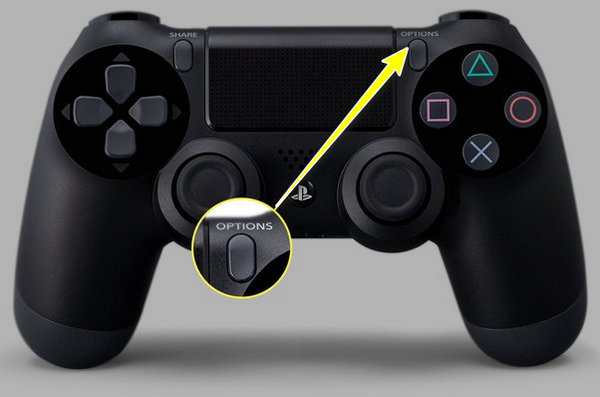
Conseils bonus pour désactiver les sous-titres sur les films Netflix enregistrés
Avant de terminer ce guide sur la façon de désactiver les sous-titres sur Netflix, voici une excellente astuce pour vous ! Si vous avez enregistré des films Netflix pour les visionner hors ligne et que vous trouvez les sous-titres ennuyeux, il existe une solution pratique qui peut vous aider : 4Easysoft Convertisseur vidéo total. Cette solution tout-en-un vous permet non seulement de convertir des fichiers vidéo en différents formats, mais offre également de puissantes options pour éditer et supprimer les fonctionnalités indésirables telles que les sous-titres de vos vidéos avec Watermark Remover. Comme le logiciel est conçu avec une interface simple, il le rend accessible même à ceux qui ne sont pas férus de technologie, trouver la suppression des sous-titres de vos vidéos est un processus simple et rapide.

Modifiez et supprimez facilement tous les sous-titres intégrés à votre film.
Grâce à sa vitesse de traitement rapide, il ne vous laissera pas attendre longtemps.
Les paramètres de sortie, par exemple la résolution, la qualité, le format, etc., peuvent être modifiés,
Prévisualisez le film Netflix sans sous-titres pour voir s'il se déroule comme prévu.
100% sécurisé
100% sécurisé
Étape 1Sur le 4Easysoft Convertisseur vidéo total page d'accueil, accédez au widget « Boîte à outils », parmi les autres options ci-dessus. Trouvez votre chemin vers la boîte à outils Video Watermark Remover.

Étape 2Importez votre vidéo Netflix dans le programme en cliquant sur le bouton « Ajouter ». Vous serez alors dirigé vers la fenêtre d’édition. Commencez le processus de suppression en cliquant sur « Ajouter une zone de suppression de filigrane » pour obtenir le cadre de suppression.
Après cela, faites glisser le « cadre flou » dans la zone des légendes ; ajustez la taille en tirant les deux côtés pour une meilleure couverture.
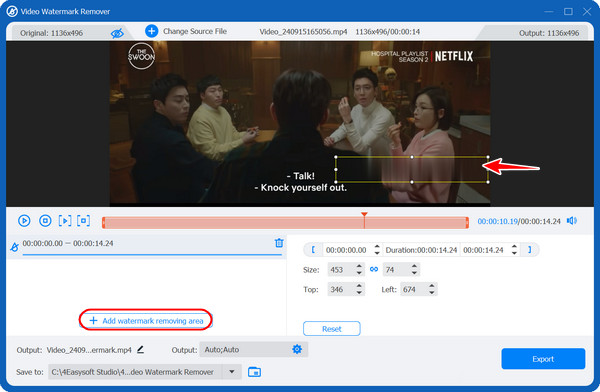
Étape 3Enfin, spécifiez le nom du fichier et l'emplacement de votre vidéo Netflix sans sous-titres ainsi que les paramètres de sortie si nécessaire. Cliquez sur le bouton « Exporter » pour lancer le processus de téléchargement.
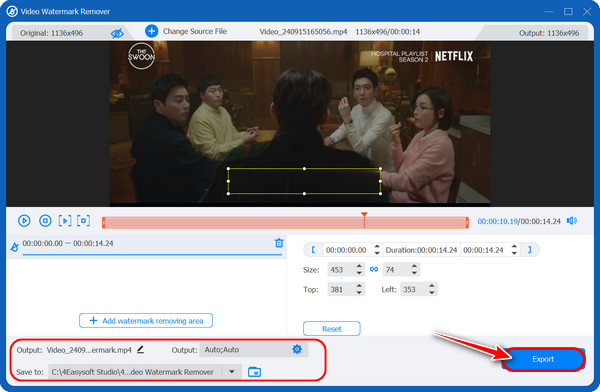
Conclusion
Voilà comment désactiver les sous-titres sur Netflix ! Comme vous pouvez le constater, cette tâche semble être un jeu d'enfant, que vous la regardiez sur votre téléphone, votre téléviseur ou votre console de jeu, en quelques étapes seulement. Mais que faire si vous avez téléchargé des films depuis Netflix et que vous souhaitez désactiver les sous-titres intégrés ? Cet article vous a également permis de découvrir 4Easysoft Convertisseur vidéo total! Ce puissant outil convertit non seulement les fichiers vidéo, mais dispose également de fonctionnalités permettant de supprimer définitivement ces sous-titres gênants de votre contenu enregistré sans affecter la qualité. Alors, venez et assurez-vous une expérience de visionnage Netflix propre et ininterrompue à chaque fois en utilisant ce logiciel.
100% sécurisé
100% sécurisé



